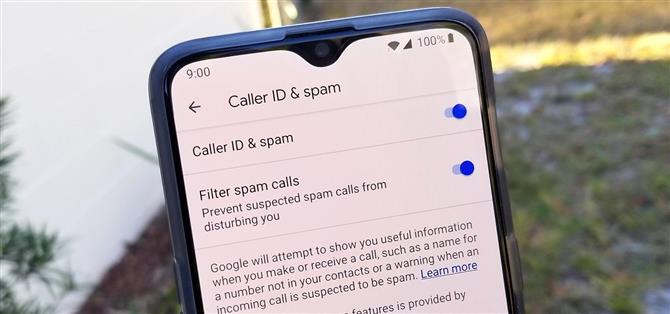Приложение Google Phone — одна из лучших программ для Android на сегодняшний день, особенно со всеми уникальными и захватывающими функциями, которые оно предлагает. К сожалению, не имея телефона Pixel, вы не можете официально загрузить приложение, делая измененную версию единственным вариантом. Однако в этой версии Google Phone отсутствуют некоторые ключевые функции, такие как защита от спама и бизнес-поиск.
Чтобы получить большинство основных функций телефонов Pixel, вам нужна особая структура, которая позволяет вам в первую очередь получить доступ к этим функциям. Однако есть и хорошие новости — существует метод, позволяющий добиться этого на любом телефоне с Android! Используя модуль Google Dialer Framework Magisk от разработчика TheJulianJES, вы сможете напрямую загрузить и установить приложение Google Phone из Play Store, и приложение будет работать так же, как если бы у вас был Pixel.
- Не пропустите: как установить модифицированное приложение Google Phone — рут не нужен
Требования
- разблокированный загрузчик
- корневой доступ
- Magisk установлен
Шаг 1. Загрузите модуль Google Dialer Framework
Чтобы начать работу, зайдите в приложение Magisk, нажмите кнопку меню слева, затем перейдите в раздел «Загрузки». В строке поиска введите «Google Dialer Framework», и вы найдете единственный модуль, который нам нужен, чтобы все это работало. Нажмите на стрелку загрузки справа, затем «Установить». Это должна быть быстрая установка, поэтому, когда закончите, нажмите кнопку «Перезагрузка», затем дождитесь перезагрузки системы.



Шаг 2. Загрузите приложение Google Phone
После перезагрузки системы перейдите в Play Store и найдите «google phone», а затем нажмите на соответствующий список, чтобы просмотреть главную страницу приложения. Идите вперед и установите приложение, как обычно, но не открывайте приложение, как только оно завершит установку.


При желании вы можете перейти к разделу «Стать бета-тестером» и нажать кнопку «Присоединиться сейчас». Это совершенно необязательно, но гарантирует, что вы всегда сможете быть в курсе последних обновлений от Google, прежде чем они станут общедоступными. Это особенно полезно для тестирования новых функций Google Phone на смартфоне, отличном от Pixel!
Шаг 3. Включите разрешения
Перед тем, как открыть приложение телефона, вы должны активировать все необходимые разрешения, необходимые для правильной работы приложения. Откройте настройки системы, перейдите в «Приложения» уведомления «(или место, где вы управляете разрешениями приложения), найдите приложение» Телефон «(если у вас есть два сейчас, найдите приложение с синим значком, показанным ниже), затем откройте главную страницу информации о приложении. Это должно быть указано как недавно открытое приложение в новых версиях Android, облегчая поиск нужного приложения.



На главном информационном экране приложения Google для телефона нажмите «Разрешения», затем включите все по очереди. Приложение для набора номера требует много разрешений, чтобы использовать множество функций, особенно местоположение для функции «Ближайшие места». Теперь нажмите кнопку «Назад» один раз, прокрутите вниз и коснитесь раздела «Изменение настроек системы», затем включите кнопку «Разрешить изменение настроек системы» на следующем экране. Это позволит приложению для телефона устанавливать мелодии звонка и вносить другие системные изменения.



Шаг 4. Установите Google Phone в качестве приложения по умолчанию для телефона (необязательно)
Если вы хотите, чтобы с этого момента можно было нажимать телефонные номера и открывать их в приложении Google Phone (помимо других ярлыков), вы также можете установить Google Phone в качестве приложения телефона по умолчанию на многих устройствах.
Для этого откройте приложение «Настройки» и коснитесь поля поиска вверху. Введите «Приложения по умолчанию», затем нажмите на верхний результат и выберите «Приложение для телефона» на следующем экране. Оттуда выберите приложение Google Phone, и оно станет вашим обработчиком по умолчанию для вызовов. Обратите внимание, что этот параметр доступен не во всех оболочках Android.



Примечание. Причина, по которой это необязательно, заключается в том, что он может нарушить функциональность самой системы набора номера при отправке или получении вызовов. Если вы начнете замечать эти проблемы, установите приложение телефона по умолчанию обратно на то, которое поставляется с вашей системой, и продолжайте использовать приложение Google Phone, как обычно. Это позволяет перенаправлять вызовы через системную программу по умолчанию в фоновом режиме, пока вы используете новое приложение для телефона.
Шаг 5. Попробуйте новые функции
Теперь перейдите в ящик приложений и откройте приложение «Телефон» от Google. Вы заметите, что приложение работает так же, как и должно, и многие из тех же функций Pixel также присутствуют. Нажмите на трехточечное меню в правом верхнем углу, перейдите в «Настройки», а затем «Идентификатор звонящего». спам. «Обе перечисленные опции должны быть включены и готовы к работе, что превосходно! Если нет, то включите их сейчас.



Нажмите стрелку назад, перейдите в «Ближайшие места», а затем убедитесь, что все опции здесь также включены. Убедитесь, что ваш аккаунт Google выбран, и настройки вашего местоположения включены. Нажмите кнопку со стрелкой назад еще два раза, чтобы вернуться на главный экран, и в строке поиска в верхней части экрана введите любое название компании, которую вы хотите найти. Затем вы должны увидеть всплывающий список ближайших мест, и когда вы нажмете на список, он сразу же наберет этот номер. Просто! Больше не нужно возиться с веб-сайтом компании, чтобы найти номер телефона компании.